单个工具示例
报告地图具有单个工具示例。访问示例工作流以了解如何在 Alteryx Designer 中访问此示例和其他更多示例。
使用报告地图工具从工作流创建地图图像。该工具接受多个空间输入,允许对这些输入进行分层,并支持专题地图创建。您可以包含其他制图特征,例如图例、比例和参考图层。
要在地图上包含页眉或页脚,请在地图工具的正下方添加报告文本工具,选择将文本附加到现有字段,然后选择地图。所有地图均采用球面墨卡托 (Spherical Mercator) 投影绘制。
报告地图工具有许多可配置的选项。该工具的界面分为两个主要部分:地图预览和地图配置
应用图层样式时,预览(单击放大)窗口将显示具有配置样式的地图。预览使用运行前的样本数据。运行工作流以查看实际数据以及生成的地图的准确表示。
刷新:选择“刷新”链接以加载新配置的地图样式,而无需重新运行工作流。
选择预览图像以启动包含地图内容的较大窗口。在较大的窗口中,还提供了其他导航:放大和缩小(带用于地图导航的滚动条)、实际大小和适应窗口。
对于某些更改(例如,启用分组、应用主题或更改缩放),需要重新运行工作流或刷新预览窗口才能查看这些更改。
如需详细了解颜色支持,请访问地图颜色。
如需详细了解地图文件,请访问 Mapfile 参考文档。
设置选项卡包含生成的地图图像的一般规格。
地图大小 (宽 x 高):指定地图大小(以英寸为单位)。默认大小为 8 英寸宽 x 6 英寸高。如果指定了地图图例,则指定的大小包含图例。根据渲染工具规格,渲染的地图大小可能与此地图大小略有不同,以适合输出报告。
如果默认距离单位设置为公里,则此字段以厘米为单位进行计算。如需了解详情,请访问本地化用户设置。
地图大小和内存
地图大小限制为 30,000,000 像素。任何接近此限制的地图大小都可能导致 Designer 内存不足。
分辨率:指定图像分辨率。
较低的分辨创建相对较小的文件,最适合在显示器上查看。
更高的分辨率可以创建一个更大的文件,具有更好的打印质量。
单位:指定比例尺的度量单位。比例尺显示在地图图像的左下角。
无:地图图像上不显示比例尺。
英尺:比例尺以英尺为单位显示。
米:比例尺以米为单位显示。
英里:比例尺以英里为单位显示。
公里:比例尺以公里为单位显示。
参考基础地图:使用下拉列表指定要在地图图像中包含的参考图层集。该列表包含当前安装的所有 Mapfile/图层集。
要设置默认数据集,请前往选项 > 用户设置 > 编辑用户设置,然后选择数据集默认值选项卡。查看用户设置。
注意
在渲染的地图中使用 TomTom 底图时,请使用以下版权:
© [当前年份] TomTom。版权所有。本材料是专有材料,受 TomTom 或其供应商拥有的版权保护、数据库权利保护和其他知识产权保护。本材料的使用须遵守许可协议的条款。任何未经授权复制或披露本材料的行为将导致刑事和民事责任。
在渲染地图中使用航空图像底图时,请使用此版权并对适用年份进行注释。
© [当前年份] DigitalGlobe
背景颜色:使用颜色选择器控制地图图像的背景颜色。默认值为 R=253、G=254、B=255,用以区分图像与页面。
地图投影:使用下拉列表指定地图是否采用投影样式。
扩大范围 10% 以及最小宽度 0.5 英里*:可以调整默认值 10% 和 0.5 英里。要放大或缩小缩放级别,请输入要放大或缩小的数字(代表百分比,例如,将缩放级别增加 10%)。*如果默认距离单位设置为公里,则此设置以公里为单位。如需了解详情,请访问本地化用户设置。
正数增加缩放级别(缩小),而负数减少缩放级别(放大)。
输入的值应该是整数,值的范围可以是 -99 到 100。
数据选项卡包含用于处理进入报告地图工具的数据流的规格。
此选项卡上有 2 个窗格。左侧显示传入的数据连接。右侧显示所选数据连接的选项。
要配置传入的数据连接,请选择连接名称以突出显示左侧的图层,然后编辑右侧该图层的属性。有两种类型的连接:
传入连接:从另一个 Designer 工具输入到报告地图工具的连接流。
文件连接:Alteryx 用于在生成的地图图像中显示空间对象的外部文件。
可以使用位于左侧窗格上方的按钮来管理连接。
“+”按钮可将数据连接添加至报告地图工具。您可以从现有连接或从文件添加数据连接。要添加连接,请选择连接类型,然后选择“添加”按钮。
“-”按钮可从图层控件中删除所选数据连接。
对于每个数据连接,请配置以下选项:
数据连接名称:数据连接名称默认为连接名称或正在使用的文件名。
空间字段:使用下拉列表指定要包含在地图图像中的空间对象。连接流中的所有空间对象字段均显示在此列表中。默认情况下,所有空间对象均处于选中状态。
分组字段:可选设置。指定后,将为每组记录创建一个地图图像,从而生成多个地图图像。报告地图工具中的分组行为与其他 Designer 工具中的分组行为略有不同。用于分组的所有字段必须具有完全相同的字段类型,即不能同时使用 Int16 和 Int32。Null 和空值被视为相同,它们在同一个组中。
主题字段:可选设置。指定后,图层的地图对象将根据记录数据设置样式。主题样式是在图层选项卡上完成。
标注字段:指定要在地图上标注的数据字段。所有数据字段都可以在下拉列表中使用,其中无表示没有标签。
图层选项卡包含流入报告地图工具的连接,这些连接按照传入数据在地图上的显示方式进行组织。您可以处理地图对象。
流入报告地图工具的连接被组织成图层。图层位于左窗格中。这些图层按“数据”选项卡中的数据连接名称列出。图层在地图上的绘制顺序与列表中的顺序相同,这意味着列表中顶部项目的地图对象显示在生成的地图的顶部。
在左侧列表中选择一个图层名称,以显示该图层的以下基本显示选项:
图层名称:指定要在图例中显示的图层的名称。如果未指定任何内容,则使用连接字符串名称。图层名称显示在图层控制列表的左侧面板上。
数据连接:指图层的来源数据连接。下拉列表包含在“数据”选项卡上设置的“数据连接名称”。
在图例中显示:选中后,图层将包含在地图图例中。
缩放至图层:选中后,地图将缩放至图层的范围,以确保所有对象都显示在生成的地图中。
禁用:选中后,此图层不会显示在最终地图上。
选择图层名称左侧的“+”以显示样式参数。选择各个参数(样式、标签、主题)进行设置。为多边形、线条和点设置默认样式。
样式设置是可编辑的。要设置基本图层的样式,请选择图层名称,然后选择覆盖样式以在图层下方显示样式选项。可用的设置因图层类型而异。所有样式都可以通过右上角的重置默认值链接进行重置。
点样式:选择如何在地图上设置点的样式。选项包括...
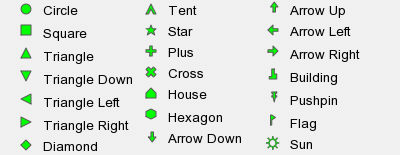
自定义点:指定是否应使用自定义点,选择该框并浏览到图像(.png、.jpg和.gif)。该图像存储在工作流中。
大小:指定点的大小(以像素为单位)。默认值为 10。
颜色:指定点的颜色。默认值为蓝色。
轮廓颜色:指定点的轮廓颜色。默认值为无。
轮廓尺寸:指定点的轮廓尺寸(以像素为单位)。默认值为 1 像素。
不透明度:指定点的不透明度百分比。默认值为 100%。
颜色:线条的颜色。默认值为灰色。
大小:线条的大小(以像素为单位)。默认值为 4。
使用叠加:指定是否应对线条使用叠加。使用线条颜色之外的另一种颜色的叠加可以产生线条看起来像轮廓一样的效果。叠加尺寸应小于线条尺寸。
叠加颜色:叠加的颜色应与为线条选择的颜色不同。
叠加尺寸:叠加的尺寸(以像素为单位)应小于线条的尺寸。
不透明度:线条的不透明度百分比。默认值为 100%。
轮廓颜色:多边形的轮廓颜色。默认值为黑色。
轮廓尺寸:多边形的轮廓尺寸(以像素为单位)。默认值为 3px。
使用填充颜色:指定是否应填充多边形。默认值为是。使用填充颜色指定多边形的填充颜色。默认值为 R=152、G=133、B=118。
阴影线:指定多边形是否应包含阴影线。默认值为否。
阴影线颜色:阴影线颜色。默认值为黑色。
阴影线样式:阴影线的类型。默认值为单一。
阴影线尺寸:选择以更改阴影线尺寸的值。默认值为 1 像素。
阴影线间距:选择以更改阴影线间距的值。默认值为 10 像素。
阴影线角度:选择以更改阴影线角度的值。默认值为 45 度。
不透明度:使用 0(不可见)到 100(不透明)之间的值指定多边形的不透明度百分比。默认值设置为 50%。不透明度百分比会影响填充颜色和轮廓颜色。
角度:指定绘制标签的角度 0、45、90、180 度或自动以允许软件计算角度。“自动”仅对线条图层有效。遵循告诉地图组件引擎为适当的线性特征计算曲线标签。
背景颜色:指定在标签周围绘制背景矩形的颜色。默认情况下,此选项处于关闭状态。
背景阴影颜色:指定在标签周围绘制矩形背景阴影的颜色。默认情况下,此选项处于关闭状态。
背景阴影大小:指定背景阴影的偏移量。默认值为 1。
缓冲区:指定标签周围的内边距(以像素为单位)。此设置对于保持文本周围的间距以增强可读性非常有用。默认值为 0。
颜色:标签文本的颜色。
字体:标签文本的字体类型/名称。
字体大小:标签文本的字体大小。
强制:强制打开标签,无论标签文本是否重叠。默认值为 False。
最小距离:指定重复标签之间的最小距离(以像素为单位)。
最小特征尺寸:指定特征必须标注的最小尺寸(以像素为单位)。对于线条数据,将使用显示线条的总长度;对于多边形特征,将使用标注框的最小尺寸。
轮廓颜色:在文本周围绘制轮廓所使用的颜色。
轮廓尺寸:在标签文本周围绘制的轮廓尺寸(以像素为单位)。
位置:指定标签相对于标注点的位置。“自动”会计算一个不会干扰其他标签的标签位置。如果所有位置都导致冲突,则不会绘制标签(除非标签的 FORCE 参数设置为“yes”)。
优先级:控制多个图层中的标签重叠时显示的标签。将显示具有最高优先级的图层。最大优先级值为 10。
阴影颜色:标签的投影颜色。
阴影偏移量:投影偏移量(以像素为单位)。
换行符:表示标签文本中的行尾条件的字符,从而产生多行标签。
在“数据”选项卡上选择的主题字段所在的每个图层都有一个可以设置样式的主题。
主题样式会覆盖对象样式,因此如果图层上有地图主题,则无需指定对象样式。但是,您可以选择标注您正在创建主题的地图图层。
分块方法:指定要使用的分块方法:智能分块、相等计录、相等范围、手动分块或唯一值。根据所选的分块方法,可以使用以下设置。
智能分块:根据指定字段中值的标准差创建分块。所指定的分块指示记录的值是在平均范围内 (=0)、高于平均值 (1) 还是低于平均值 (-1) 等。
相等记录:输入记录按“专题”字段排序,然后分为指定数量的分块,以便为每个分块分配相同数量的记录。这完全基于记录在按主题字段排序后在输入流中的位置。输入中的记录数可能无法按照您指定的分块数等分。
相等范围:确定分块字段的最小值和最大值。该范围被划分为大小相等的子范围,并根据这些子范围将记录分配给分块。
手动分块:用户可以通过在单独的行中键入每个范围的下限值来指定分块的截止值。例如,在不同的行上输入 2、4、6 和 8 将生成 5 个分块:低于 2、2-4、4-6、6-8 和高于 8。
唯一值:对于指定字段中的每个唯一值,将分配一个唯一分块。
使用管理按钮来控制图层顺序和外观。
每次点击向上箭头按钮都会将所选图层向上重新排序一个位置。
每次点击向下箭头按钮都会将所选图层向下重新排序一个位置。
点击“+”按钮可从可用连接中添加一个图层。这对于将重复图层堆叠在其自身之上以实现样式设置目的非常有用。
点图层:显示可用的连接,并将为所选连接添加点图层。
线条图层:显示可用的连接,并为所选连接添加线条图层。
多边形图层:显示可用的连接,并为所选连接添加多边形图层。
“-”按钮从图层控件中删除所选图层。
“移动到顶部/底部”按钮会显示多个选项以快速重新排序所选图层:
移动到顶部:将所选图层移动到图层列表的第一个位置。
移动到底部:将所选图层移动到图层列表的最后一个位置。
移动到组顶部:将所选图层移动到其组的第一个位置。
移动到组底部:将所选图层移动到其组的最后一个位置。
组被定义为图层类型(点、线条和多边形)以及它们是用户图层还是参考底图图层。组的基本顺序如下:
用户点
基础图层点
用户线条
基础图层线条
用户多边形
基础图层多边形
图例选项卡提供了许多可配置的选项,用于自定义随地图图像提供的图例。
位置:选择相对于地图显示地图图例的位置。
背景颜色:图例框的颜色。背景颜色应该与最突出的地图特征颜色相同,以正确显示地图对象的特定样式。例如,多边形透明度在图例中可能看起来不一样,除非图例的背景颜色与地图图像中多边形所在的颜色相匹配。
文本颜色:图例上文本的颜色。
字体:图例上文本的字体样式。
字体大小:图例上文本的大小。
图标宽度:用于表示图例上地图图层的图像的大小。
图标高度:用于表示图例上地图图层的图像的大小。
数字逗号分隔符:使用下拉列表选择是否在数字值中包含逗号。
由于这个工具包含表达式编辑器,在应用或宏工作流中使用此工具时会出现一个额外的输入锚点。使用界面工具连接到问题锚点。如需了解详情,请参阅界面工具。

